- Autore Jason Gerald [email protected].
- Public 2023-12-16 11:19.
- Ultima modifica 2025-06-01 06:06.
Sapere come aggiungere accenti alle lettere può accelerare il processo di digitazione, sia che tu stia digitando in una lingua diversa o aggiungendo accenti alle parole nella tua lingua. Esistono diversi modi per aggiungere accenti alle lettere, a seconda del programma che stai utilizzando. Questo articolo ti spiega alcuni dei modi più comunemente usati per aggiungere accenti.
Nota: le informazioni in questo articolo sono destinate specificamente a coloro che utilizzano una tastiera inglese come lingua di input. Le tastiere in altre lingue di solito vengono fornite con gli accenti necessari e vengono utilizzate in quella lingua.
Fare un passo
Metodo 1 di 5: digitazione degli accenti su PC
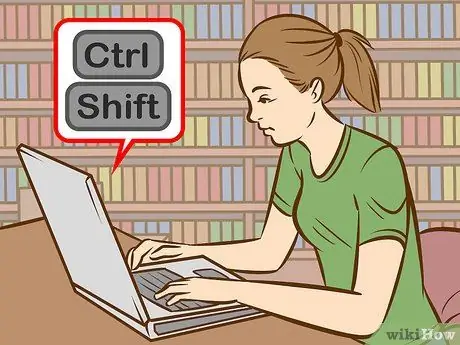
Passaggio 1. Prova a utilizzare una scorciatoia da tastiera
Le scorciatoie da tastiera funzionano su quasi tutti i nuovi PC che eseguono il programma Microsoft Word. Scorciatoie come queste tendono ad essere più veloci e facili da ricordare rispetto ai codici ASCII usati per aggiungere accenti.
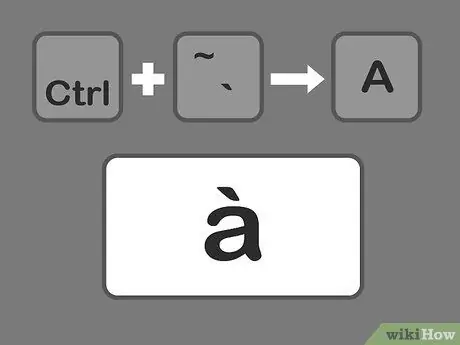
Passaggio 2. Premi il tasto Ctrl e `, seguito dalla lettera a cui si desidera aggiungere un accento grave.
Tieni premuto il tasto Ctrl, quindi tocca il tasto accento nell'angolo in alto a sinistra della tastiera. Rilascia entrambi i pulsanti. Successivamente, premi il tasto della lettera desiderata per aggiungere un accento a quella lettera.
Il tasto accento di solito funge anche da tasto ~. Tieni presente che questi pulsanti non sono abbreviazioni o apostrofi
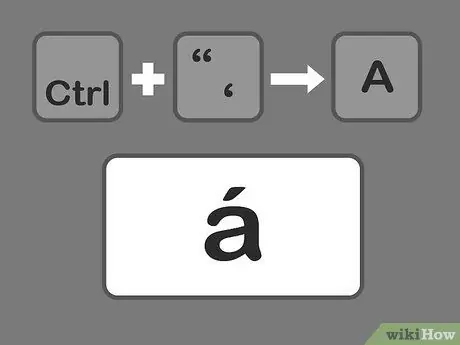
Passaggio 3. Premere il tasto Ctrl e ', seguito dalla lettera a cui vuoi aggiungere un accento acuto.
Tieni premuto il tasto Ctrl, quindi premi il tasto apostrofo. Troverai il tasto dell'apostrofo accanto al tasto Invio. Successivamente, rilascia entrambi i tasti e seleziona le lettere a cui vuoi aggiungere gli accenti.
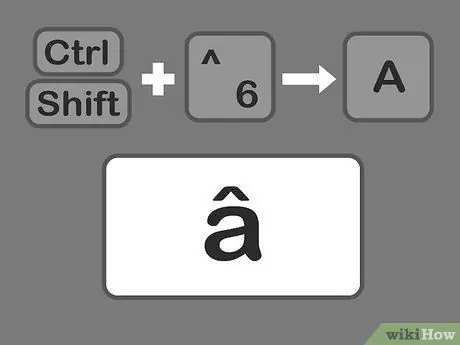
Passaggio 4. Premere il tasto Ctrl + Spostare da
Passaggio 6., seguito dalle lettere a cui si desidera aggiungere un accento circonflesso
Tieni premuti Ctrl e Maiusc, quindi premi il tasto numero 6. Successivamente, rilascia tutti e tre i tasti e premi il tasto lettera per il quale desideri aggiungere un accento. Il tasto numerico 6 viene utilizzato in questo passaggio perché su quel tasto è possibile trovare il carattere "^" sopra il carattere numerico "6".
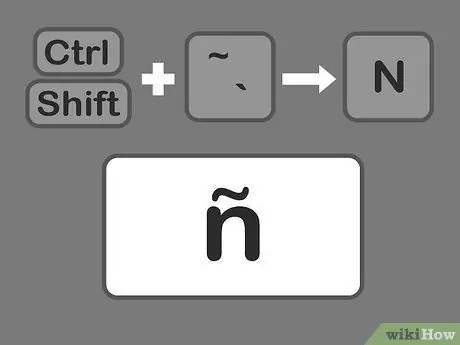
Passaggio 5. Premere il tasto Maiusc + Ctrl + ~, seguito dalla lettera a cui vuoi aggiungere un accento per aggiungere un accento wave (accento tilde).
Il pulsante dell'accento ondulato è lo stesso pulsante quando si desidera aggiungere un accento senza strisce. Assicurati di tenere premuto il tasto Maiusc in modo da non aggiungere un accento affusolato alle lettere. Rilascia i tre pulsanti, quindi seleziona la lettera desiderata.
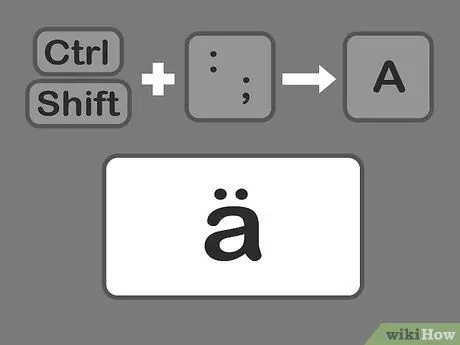
Passaggio 6. Premere il tasto Maiusc + Ctrl + :, seguito dalla lettera a cui vuoi aggiungere un doppio accento (umlaut).
Puoi trovare il pulsante dei due punti accanto al pulsante dell'apostrofo. È necessario tenere premuto il tasto Maiusc per selezionare la punteggiatura dei due punti in modo da non inserire il punto e virgola. Successivamente, rilascia tutti e tre i tasti e seleziona la lettera a cui vuoi aggiungere un accento.
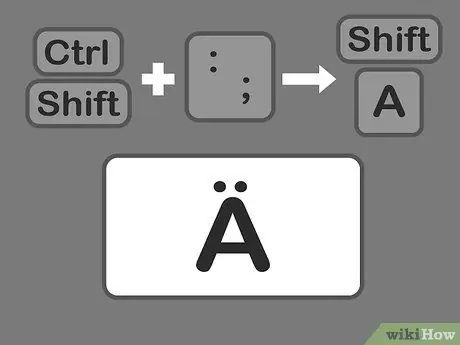
Passaggio 7. Per le lettere maiuscole, aggiungi gli accenti allo stesso modo
Tuttavia, questa volta è necessario tenere premuto il tasto Maiusc subito dopo aver premuto la combinazione di tasti Ctrl + accento. Dopo aver tenuto premuto Maiusc, premi la lettera a cui vuoi aggiungere un accento. Automaticamente, le lettere maiuscole visualizzate verranno aggiunte con un accento.
Metodo 2 di 5: apprendimento del codice chiave Alt = "Immagine" in Windows (codice ASCII)

Passaggio 1. Utilizzare il codice tasto Alt
Per utilizzare questi codici sulla tua tastiera, devi disabilitare la tastiera numerica situata sul lato destro della tastiera principale. I codici ASCII possono essere utilizzati con Microsoft Office. Tuttavia, questo codice non funziona sempre con tutti i programmi Windows. Pertanto, è necessario controllare personalmente ciascun programma per vedere se il codice può essere utilizzato nel programma in questione.
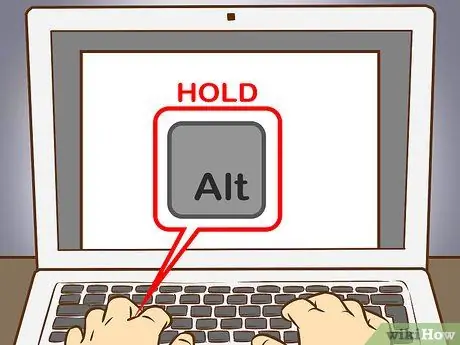
Passaggio 2. Tenere premuto il tasto ALT
Sebbene ci siano molti codici numerici da ricordare, la prima cosa che devi fare per utilizzare tutti i codici è tenere premuto il tasto ALT. Continua a tenere premuti i tasti mentre digiti il codice numerico richiesto.
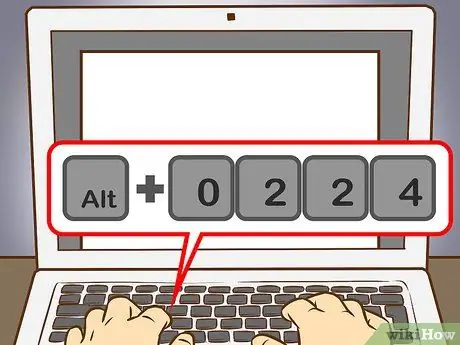
Passaggio 3. Digitare il codice di accento appropriato sulla tastiera numerica
Digita i seguenti codici per ottenere lettere con accenti non striati:
- = 0224; = 0192
- = 0232; = 0200
- = 0236; = 0204
- = 0242; = 0210
- = 0249; = 0217
Digita i seguenti codici per ottenere lettere con un accento affusolato:
- a = 0225; = 0193
- é = 0233; = 0201
- io = 0237; = 0205
- ó = 0243; = 0211
- = 0250; = 0218
- = 0253; = 0221
Digita i seguenti codici per ottenere lettere con accento circonflesso:
- â = 0226; Â = 0194
- = 0234; = 0202
- = 0238; = 0206
- = 0244; = 0212
- = 0251; = 0219
Digita i seguenti codici per ottenere lettere con un accento wave:
- = 0227; = 0195
- = 0241; = 0209
- = 0245; = 0213
Digita i seguenti codici per ottenere lettere con doppio accento:
- = 0228; = 0196
- = 0235; = 0203
- = 0239; = 0207
- ö = 0246; = 0214
- = 0252; = 0220
- = 0255; = 0159
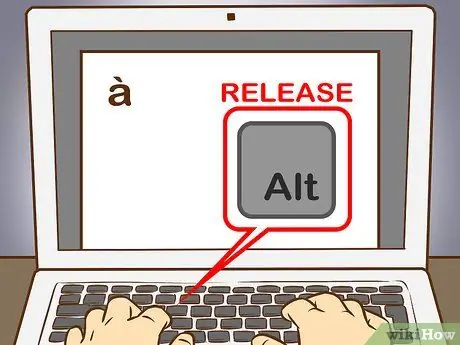
Passaggio 4. Rilasciare il tasto ALT
Successivamente, l'accento verrà visualizzato sopra la lettera corrispondente (come mostrato nell'esempio). Per imparare questi codici, hai bisogno di pratica perché c'è molto codice da ricordare. Tuttavia, se usi frequentemente queste lettere accentate, puoi creare fogli di approfondimento sul tuo computer in modo da potervi facilmente fare riferimento. Inoltre, se usi spesso lettere accentate, è una buona idea riorganizzare la tastiera per adattarla meglio alle tue esigenze di digitazione.
Metodo 3 di 5: creare un accento su un Mac
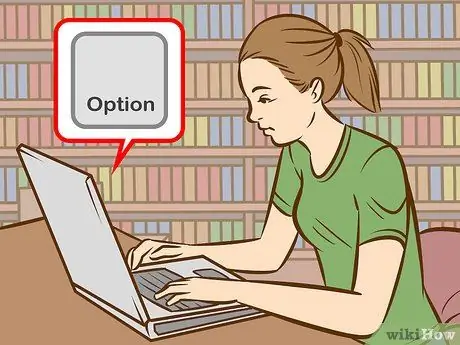
Passaggio 1. Utilizza le scorciatoie da tastiera per creare accenti durante la digitazione su un Mac
Questo metodo può essere utilizzato sui documenti del programma Pages, così come su altri lavori sul web. Il tasto Opzione deve essere sempre tenuto premuto per primo, seguito dalle altre due combinazioni di tasti per specificare il tipo di accento e la lettera desiderati.
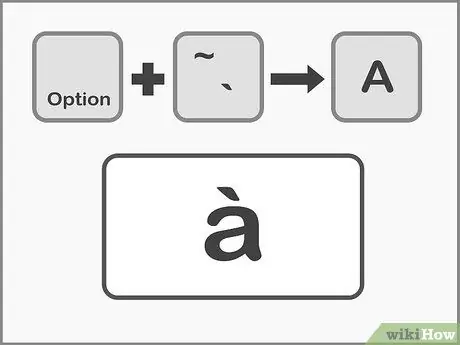
Passaggio 2. Premi il pulsante Opzione + `, seguito dalla lettera desiderata per aggiungere un accento senza strisce.
Tieni premuto il tasto Opzione, quindi premi il tasto ` (tasto accento). Successivamente, rilascia entrambi i pulsanti. Ora puoi vedere gli accenti contrassegnati in giallo sulla pagina del documento. Successivamente, premere il tasto della lettera desiderata. L'accento può essere aggiunto a qualsiasi vocale.
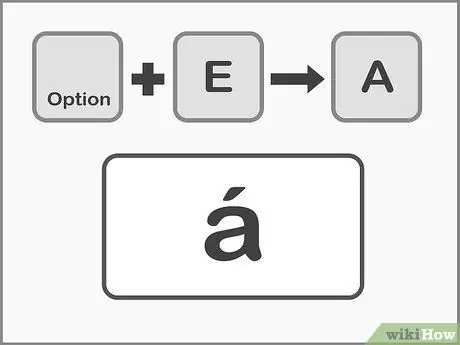
Passaggio 3. Premi il pulsante Opzione + E, seguita dalla lettera desiderata per aggiungere un accento affusolato.
Tieni premuto il tasto Opzione, quindi tocca il tasto E. Rilascia entrambi i pulsanti. Una volta che vedi gli accenti affusolati contrassegnati in giallo, puoi scegliere la lettera che desideri. Questo accento può essere aggiunto a qualsiasi vocale.
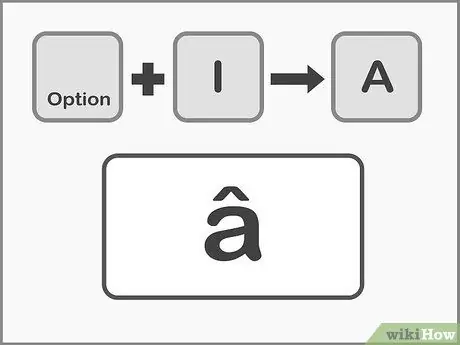
Passaggio 4. Premi il pulsante Opzione + I, seguita dalla lettera desiderata per aggiungere un accento circonflesso.
Tieni premuto prima il tasto Opzione, quindi premi il tasto I. Rilascia entrambi i tasti. Successivamente, seleziona la lettera a cui vuoi aggiungere un accento. Puoi anche usare questo accento su qualsiasi vocale.
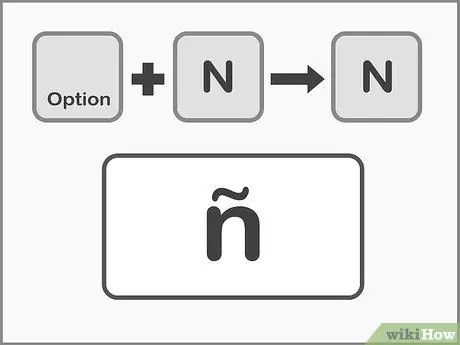
Passaggio 5. Premere il pulsante Opzione e N, quindi seleziona la lettera a cui vuoi aggiungere un accento ondulato.
Tieni premuto prima il tasto Opzione, quindi premi il tasto N. Rilascia entrambi i tasti e premi il tasto della lettera che desideri. Questo accento può essere aggiunto solo alle lettere A, N e O.
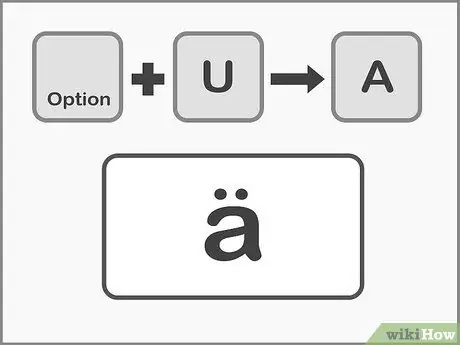
Passaggio 6. Premere il pulsante Opzione + U, seguito dalla lettera desiderata per aggiungere un accento a due punti.
Tieni premuto prima il tasto Opzione, quindi premi il tasto U. Rilascia entrambi i tasti e seleziona la lettera desiderata.
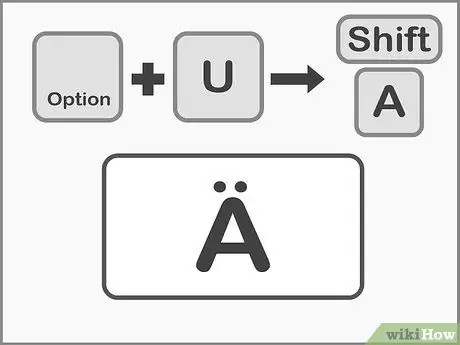
Passaggio 7. Premere il tasto Maiusc per accentuare le lettere maiuscole
Devi prima premere e tenere premuto il tasto Maiusc per scrivere la lettera maiuscola. Di solito, se viene immesso un carattere lettera all'inizio di una frase, cambierà automaticamente in una lettera maiuscola.
Metodo 4 di 5: copia e incolla degli accenti
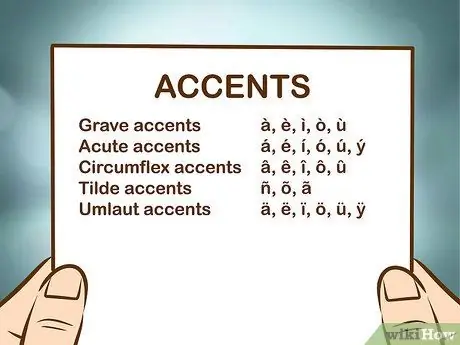
Passaggio 1. Impara a conoscere prima l'accento esistente
Dovresti sempre assicurarti di aggiungere l'accento corretto alla parola perché a volte accenti diversi possono dare significati diversi alla parola. Di seguito sono riportati alcuni degli accenti comuni utilizzati nella maggior parte delle lingue europee:
- Accenti morbidi -,,,,
- Accenti affusolati - á, é, í, ó,,
- Accenti circonflessi - â,,,,
- Accenti d'onda -,,
- Doppio accento - ,,, ö, ü,
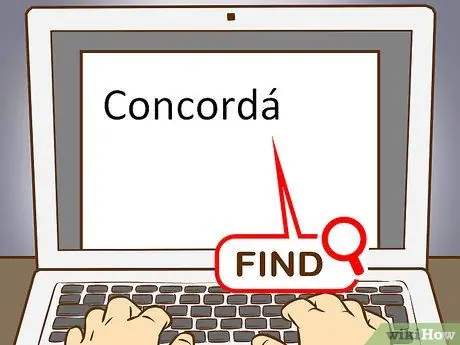
Passaggio 2. Trova esempi delle lettere o delle parole necessarie
Puoi estrarre il testo da un file di testo esistente, un programma di visualizzazione di mappe o caratteri sul tuo computer o cercarlo in Internet. Se cerchi una parola che generalmente usa gli accenti tramite un motore di ricerca, puoi facilmente copiare la parola.
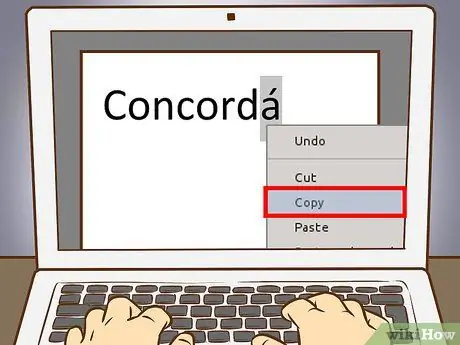
Passaggio 3. Contrassegnare le lettere o le parole richieste
Su un PC, fai clic con il pulsante destro del mouse su una lettera o una parola per copiare il testo. Per Mac, premi Comando + C per copiare lettere/parole.
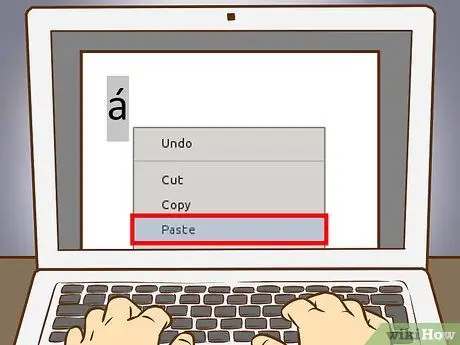
Passaggio 4. Incolla le lettere accentate sul testo
Se utilizzi un Mac, puoi selezionare "Incolla e abbina stile" facendo clic con il pulsante destro del mouse sulla pagina in modo che l'accento o la parola accentata abbiano uno stile che corrisponda al resto del testo. Se stai usando un PC, firma semplicemente la parola incollata e cambia il carattere in modo che corrisponda all'intero testo. Se non usi gli accenti molto spesso o hai semplicemente bisogno di una soluzione rapida, questo metodo può essere il metodo più efficiente per aggiungere rapidamente gli accenti.
Metodo 5 di 5: riconfigurazione della tastiera
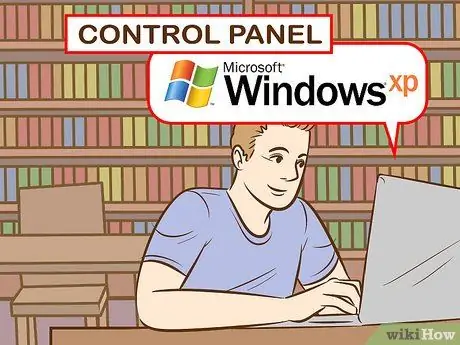
Passaggio 1. Per gli utenti di Windows XP, vai al Pannello di controllo
Fare clic sul menu principale nell'angolo in basso a sinistra dello schermo, quindi selezionare "Pannello di controllo".
- Fare clic sull'opzione "Data, ora, lingua e opzioni internazionali".
- Fare clic sull'opzione "Opzioni internazionali e della lingua".
- Seleziona la scheda "Lingue" nella parte superiore della finestra.
- Fare clic su "Dettagli" nella parte inferiore della finestra.
- Fare clic su "Aggiungi" e selezionare la lingua che si desidera aggiungere.
- Torna alla scheda "Lingue" e seleziona "cambia lingua" premendo contemporaneamente le combinazioni di tasti Alt di sinistra="Immagine" e Maiusc. In questo modo, puoi passare da una tastiera spagnola (ad esempio) a una tastiera normale, ogni volta che vuoi.

Passaggio 2. Per modificare la configurazione della tastiera su Windows 8 e 10, prima vai al Pannello di controllo
Puoi accedere al menu tenendo premuto il tasto Win e premendo il tasto R.
- Passa alla vista a icone piccole. In questo modo, non è necessario fare molto clic per accedere direttamente al menu della lingua.
- Fare clic sull'icona denominata "Lingua".
- Seleziona "Opzioni".
- Fare clic sull'opzione "Aggiungi un metodo di input". In questo modo è possibile selezionare la configurazione della tastiera desiderata.

Passaggio 3. Apri le Preferenze di Sistema se desideri modificare la configurazione della tastiera su un computer Mac
Puoi accedervi tramite Launchpad o la cartella "Applicazioni".
- Fare clic sull'opzione "Internazionale".
- Seleziona la scheda "Menu di immissione".
- Scorri verso l'alto sullo schermo e seleziona la lingua desiderata.
- Prendere nota della combinazione di tasti necessaria per passare da una lingua all'altra OPPURE selezionare "Mostra menu di immissione nella barra dei menu" in modo da poter fare clic e selezionare la tastiera che si desidera utilizzare.
Suggerimenti
- Su un iPhone o iPad, tieni premuta semplicemente la lettera a cui vuoi aggiungere un accento. Successivamente, puoi scegliere un accento dalla riga di lettere accentate visualizzate sullo schermo.
- In commercio esistono kit di tastiere con lettere accentate che sono state stampate/visualizzate sui tasti. Una tale tastiera sarà utile se devi accentare frequentemente le lettere.
- Alcuni programmi possono trasformare alcune chiavi in chiavi di lettere accentate. Inoltre, ci sono programmi che visualizzano una tastiera virtuale in modo da poter selezionare e fare clic sulla lettera accentata che desideri.






